一键重装系统win7m图文教程
- 时间:2016年10月28日 09:30:30 来源:魔法猪系统重装大师官网 人气:13086
现在要说什么如何安装win7系统方法最流行,那就要数一键重装系统,一键重装中最好用的软件就是魔法猪一键重装,不仅好用,快速还具有适合小白用户使用的安装方法,那应该如何操作一键重装系统win7m图文教程呢、下面就让小编给大家介绍一键重装系统win7m图文教程吧。
首先下载系统之家一键重装工具
一.先进入系统之家一键重装大师 官网下载最新版系统之家(一键重装工具),并进入软件主界面。选择windows764位系统图标,点击“立即重装”进入下一步。

一键重装系统win7m图文教程图1
二.对我们系统盘中的(一般系统盘为C盘)重要资料进行备份,系统之家一键重装提供了我的文档、收藏夹和桌面资料的备份选择。您也可以选择不备份,不勾选即代表不备份。下面的进度条中您可以看到备份的进度和备份文件数量,待备份完成后进入下一步。
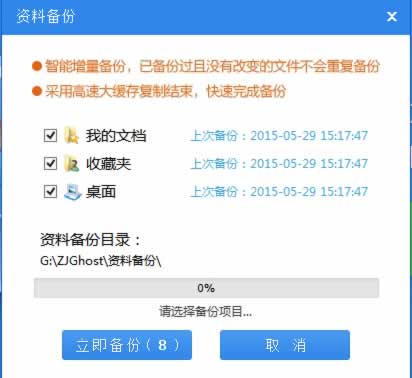
一键重装系统win7m图文教程图2
三.备份完后系统之家重装大师会自动进行系统下载,您只需慢慢等待即可。重装系统win7旗舰版下载是完全自动的过程,你不需要做任何的操作。
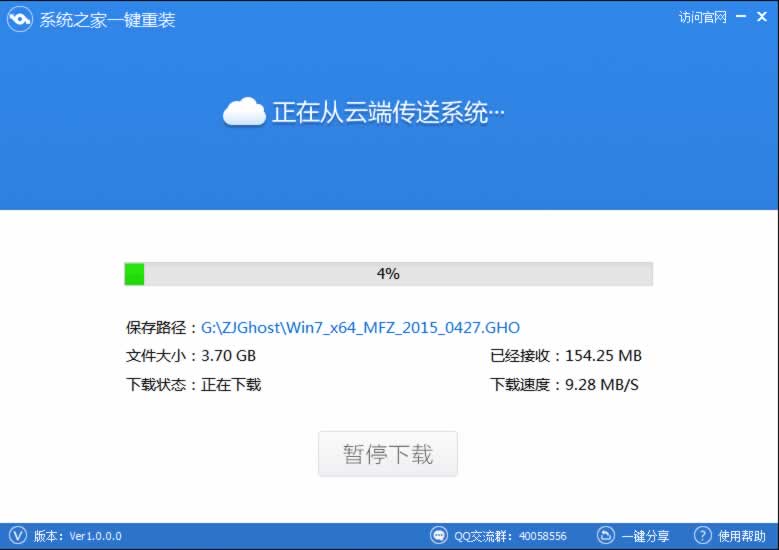
一键重装系统win7m图文教程图3
四.windows7系统下载完毕后,会出现一个提示框,提醒您软件即将重启计算机自动完成系统安装,您只需点击立刻重启即可。
以上就是为大家整理的系统之家重装系统win7系统教程,整个过程全自动,无需看守,整个操作流程简单高效,重装系统win7旗舰版下载和安装无需任何的技术。是款好用的一键重装系统软件,你再也不用烦恼哪款系统重装大师好用了。
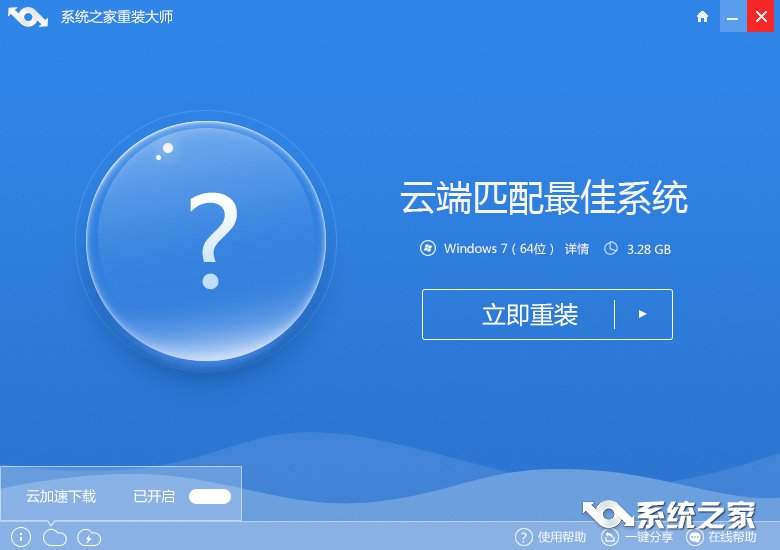
一键重装系统win7m图文教程图4
以上就是小编为大家推荐的一键重装系统win7m图文教程,大家想彻底的安装win7而没有任何的电脑问题的出现吗?那就赶紧到魔法猪官网吧,魔法猪官网是一家专门为电脑小白准备的网站,大家点击进去观看吧。
一键重装系统win7m,一键重装系统win7








